Sau khi phát hành sớm iOS 11.2 bất ngờ, Apple vào thứ ba đã bật công tắc trên Apple Pay Cash.
Giống như PayPal hay Venmo, Apple Pay Cash là một tính năng thanh toán ngang hàng cho phép bạn gửi và nhận tiền thông qua iMessage. Apple Pay Cash không chỉ giúp bạn dễ dàng thanh toán cho ai đó mà còn đặt một thẻ kỹ thuật số trong ứng dụng Ví iOS của bạn để sử dụng để mua hàng trong cuộc sống thực. Và, trong các thử nghiệm của tôi, nó thực sự trơn tru.
Đây là mọi thứ bạn cần biết về nền tảng thanh toán mới.

Yêu cầu
Để sử dụng Apple Pay Cash, bạn cần cài đặt thiết bị iOS với iOS 11.2, sống ở Mỹ và bật xác thực hai yếu tố trên tài khoản Apple ID của bạn. Ngoài ra, bạn sẽ cần thêm thẻ ghi nợ hoặc thẻ tín dụng vào ứng dụng Wallet để sử dụng với Apple Pay.
Bật xác thực hai yếu tố trong Cài đặt > iCloud (trên cùng của ứng dụng cài đặt, tên của bạn)> Mật khẩu & Bảo mật > Xác thực hai yếu tố và làm theo lời nhắc.
Thêm thẻ tín dụng hoặc thẻ ghi nợ vào ứng dụng Wallet bằng cách mở Ví và chọn dấu "+" ở góc trên bên phải. Quét thẻ của bạn và nhập thông tin được yêu cầu khi được nhắc.
Thiết lập ban đầu

Sau khi cài đặt iOS 11.2, lần đầu tiên bạn khởi chạy ứng dụng Tin nhắn, bạn có thể được chào đón bằng một tin nhắn cho bạn biết rằng Apple Pay Cash hiện có sẵn trên thiết bị của bạn. Nhấn vào Tiếp tục, đồng ý với các điều khoản và đợi Apple tạo thẻ Apple Pay Cash kỹ thuật số của bạn. Nếu bạn không thấy lời nhắc, bạn có thể kích hoạt quy trình thiết lập theo cách thủ công trong Cài đặt > Ví & Apple Pay.
Xác minh danh tính
Sau khi thẻ Apple Pay Cash của bạn được tạo, hãy dành vài giây để xác minh danh tính của bạn. Apple Pay Cash có thể hoặc không thể hỏi bạn nếu bạn gửi và nhận tiền dưới 500 đô la trong một giao dịch nhất định.
Để xác minh danh tính của bạn, hãy mở ứng dụng Wallet, chọn thẻ Apple Pay Cash của bạn và nhấn vào nút thông tin (chữ "i" với một vòng tròn bao quanh nó).
Tiếp theo chạm Xác minh danh tính . Bạn sẽ được yêu cầu thông tin cá nhân bao gồm tên, số an sinh xã hội, ngày sinh và địa chỉ nhà. Bạn cũng có thể được yêu cầu trả lời một số câu hỏi liên quan đến lịch sử cá nhân của bạn hoặc gửi hình ảnh về bằng lái xe hoặc ID của bạn.
Thêm tiền vào thẻ của bạn
Thẻ Apple Pay Cash của bạn giống như một tài khoản ngân hàng kỹ thuật số. Bạn có thể thêm tiền vào thẻ để giữ an toàn hoặc khi bạn nhận được tiền từ một liên hệ, nó sẽ tự động được lưu trữ trên số dư của thẻ, giống như Venmo hoặc Square Cash.
Ví dụ: khi bạn mới bắt đầu, số dư thẻ Apple Pay Cash của bạn là 0 đô la. Nếu ai đó gửi cho bạn 50 đô la, nó sẽ được lưu trên thẻ Apple Pay Cash của bạn thay vì truy cập trực tiếp vào tài khoản ngân hàng của bạn. Đừng lo lắng, bạn có thể chuyển nó ra - nhiều hơn về điều đó trong một phút.
Nếu bạn muốn thêm tiền vào thẻ Apple Pay Cash, hãy truy cập Cài đặt > Ví & Apple Pay > Apple Pay Cash > Thêm tiền . Bạn sẽ được yêu cầu một khoản phí để tính vào thẻ tín dụng hoặc thẻ ghi nợ được thiết lập trong ứng dụng Wallet. Nếu bạn không thêm tiền trước khi gửi cho bạn bè, số tiền đó sẽ được lấy trực tiếp từ tài khoản ngân hàng của bạn.
Gửi hoặc yêu cầu tiền mặt

Sử dụng ứng dụng Tin nhắn, bạn có thể gửi hoặc nhận tiền cho người dùng Apple Pay Cash. Trong chuỗi hội thoại, chạm vào biểu tượng ứng dụng iMessage và chọn Apple Pay Cash từ danh sách ứng dụng iMessage của bạn.
Nếu liên hệ không được thiết lập Apple Pay Cash, ứng dụng sẽ cho bạn biết họ không thể chấp nhận thanh toán. Nếu đó không phải là trường hợp bạn có thể tiến hành chuyển tiền. Nhập số tiền, theo sau là gửi hoặc yêu cầu. Trường văn bản tin nhắn sẽ được điền với giao dịch, nơi bạn có thể thêm một tin nhắn trước khi gửi.
Theo mặc định, Apple Pay Cash sẽ sử dụng số dư thẻ của bạn trước, sau đó là nguồn thanh toán thay thế mà bạn đã thiết lập trong ứng dụng Wallet. Bạn sẽ cần phê duyệt từng giao dịch gửi đi với Touch ID hoặc Face ID, giống như bạn làm khi sử dụng Apple Pay tại một địa điểm bán lẻ hoặc trực tuyến.
Ngoài ra, bạn có thể yêu cầu Siri gửi yêu cầu hoặc số tiền cho người liên hệ.
Đồng hồ Apple

Với watchOS 4.2, giao dịch Apple Pay Cash có thể được thực hiện trực tiếp từ cổ tay của bạn. Khi soạn iMessage trên đồng hồ, nút Apple Pay sẽ xuất hiện. Chạm vào nó, chọn số tiền và gửi thanh toán hoặc yêu cầu tiền mặt.
Sử dụng tiền mặt của bạn để thanh toán IRL
Apple Pay Cash sẽ tự động chấp nhận các giao dịch đến mà không cần sự chấp thuận của bạn. Bạn có thể thay đổi cài đặt này nếu bạn muốn phê duyệt từng giao dịch trong Cài đặt > Ví & Apple Pay > Apple Pay Cash > Chấp nhận thanh toán thủ công .

Khi bạn sử dụng Apple Pay, bạn sẽ có tùy chọn sử dụng thẻ Apple Pay Cash và số dư tiếp theo tại các địa điểm bán lẻ hoặc khi mua sắm trực tuyến. Điều tương tự cũng xảy ra đối với việc gửi tiền thông qua Apple Pay Cash - bạn sẽ có tùy chọn sử dụng số dư hiện tại của mình cho giao dịch.
Tìm mã PIN của bạn
Một số địa điểm bán lẻ yêu cầu mã PIN khi bạn sử dụng Apple Pay. Thẻ Apple Pay Cash của bạn có mã PIN, bạn có thể tìm thấy trong Cài đặt > Ví & Apple Pay > Apple Pay Cash dưới Chi tiết thẻ.
Lịch sử giao dịch và hủy thanh toán

Để xem lịch sử giao dịch Apple Pay Cash của bạn, hãy đi tới Cài đặt > Ví & Apple Pay > Apple Pay Cash và chọn tab Giao dịch gần đầu màn hình.
Chọn một giao dịch để xem thêm chi tiết, chẳng hạn như trạng thái hiện tại, số tiền và ID giao dịch. Nếu một người bạn đã gửi tiền chưa chấp nhận thanh toán của bạn, đây là nơi bạn có thể hủy giao dịch trước khi hoàn tất.
Cách 'rút tiền'

Nếu bạn muốn giữ tiền của mình trong tài khoản ngân hàng thực tế của bạn chứ không phải trong thẻ ghi nợ kỹ thuật số, bạn sẽ cần thêm nó vào tài khoản Apple Pay Cash của mình.
Chuyển đến Cài đặt > Ví & Apple Pay > Apple Pay Cash > Chuyển vào ngân hàng > Thêm tài khoản ngân hàng .
Nhập số định tuyến và số tài khoản của bạn khi được yêu cầu. Khi Apple xác minh thông tin, hãy nhập số tiền bạn muốn chuyển vào tài khoản ngân hàng của bạn và cho phép giao dịch.
Theo từ chối trách nhiệm sau khi yêu cầu chuyển nhượng, có thể mất từ một đến ba ngày làm việc để việc chuyển tiền hoàn tất.
Xuất bản lần đầu ngày 8 tháng 11, 12:05 chiều PT.
Cập nhật ngày 4 tháng 12, 10:28 sáng giờ PT: Thêm chi tiết mới sau khi ra mắt iOS 11.2.
Cập nhật ngày 5 tháng 12 8:20 sáng PT: Thêm xác nhận thêm iPhone nhận được tính năng này và những gì bạn sẽ thấy khi bật.
10:34 PT: Thêm rằng việc ra mắt của Apple Pay Cash là chính thức và đồng hồ OS 4.2 đã ra mắt.











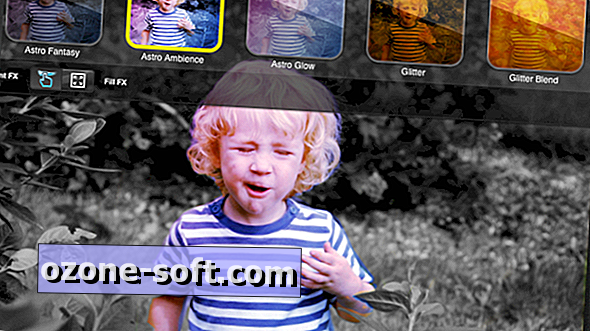

Để LạI Bình LuậN CủA BạN